समस्या निवारण WordPress के संरचित दृष्टिकोण का पालन करके मुद्दों को सुव्यवस्थित किया जा सकता है। डेटा हानि को रोकने के लिए अपनी वेबसाइट का बैकअप लेकर शुरुआत करें। डिबगिंग आवश्यक है, इसलिए इसमें डिबगिंग सुविधा सक्षम करें WordPress के सेटिंग्स. इसके बाद, पुराने संस्करणों से किसी भी शेष समस्या को खत्म करने के लिए अपना कैश साफ़ करें। यदि समस्याएँ बनी रहती हैं, तो सभी को निष्क्रिय कर दें प्लग-इन और किसी भी समस्याग्रस्त समस्या की पहचान करते हुए, उन्हें एक-एक करके पुनः सक्रिय करें। इसके अतिरिक्त, जाँच करें विषय-अस्थायी रूप से डिफ़ॉल्ट थीम पर स्विच करके संबंधित टकराव। अन्य चरणों में यूआरएल की पुष्टि करना, विभिन्न नेटवर्क पर अपनी वेबसाइट का परीक्षण करना और किसी भी क्षतिग्रस्त कोर फाइल को फिर से इंस्टॉल करना शामिल है। इन तरीकों का पालन करके, आप आम समस्याओं को प्रभावी ढंग से संबोधित और हल कर सकते हैं WordPress के त्रुटियाँ.
वर्डप्रेस समस्याओं का निवारण करना अक्सर एक कठिन काम हो सकता है, खासकर शुरुआती लोगों के लिए। हालाँकि, सही दृष्टिकोण के साथ, इन समस्याओं की पहचान करना और उनका समाधान करना एक सहज और कुशल प्रक्रिया हो सकती है। यह आलेख व्यवस्थित चरणों का पालन करके वर्डप्रेस समस्याओं का प्रभावी ढंग से निवारण करने के बारे में एक व्यापक मार्गदर्शिका प्रदान करता है। आपकी साइट का बैकअप लेने से लेकर प्लगइन्स और थीम की जांच करने तक, हम विभिन्न रणनीतियों को कवर करेंगे जो आपकी वर्डप्रेस वेबसाइट को ट्रैक पर वापस लाने में आपकी मदद कर सकती हैं।
सामान्य वर्डप्रेस मुद्दों को समझना
समस्या निवारण में उतरने से पहले, यह समझना आवश्यक है कि आपको अपनी वर्डप्रेस वेबसाइट पर किस प्रकार की समस्याओं का सामना करना पड़ सकता है। सामान्य समस्याओं में सफ़ेद स्क्रीन त्रुटियाँ, प्लगइन विरोध, थीम समस्याएँ, धीमा प्रदर्शन और गंभीर त्रुटियाँ शामिल हैं। इन मुद्दों से स्वयं को परिचित करने से आप समाधानों को अधिक प्रभावी ढंग से इंगित कर सकेंगे।
वर्डप्रेस की समस्या निवारण के लिए प्रारंभिक चरण
अपनी वेबसाइट का बैकअप लेना
किसी भी वर्डप्रेस समस्या का निवारण करने का प्रयास करने से पहले सबसे पहली चीज़ जो आपको करनी चाहिए वह है अपनी वेबसाइट का बैकअप लें. यह सुनिश्चित करता है कि समस्या निवारण प्रक्रिया के दौरान कुछ भी गलत होने पर आपके पास एक पुनर्स्थापना बिंदु है। UpdraftPlus या BackupBuddy जैसे प्लगइन्स का उपयोग करें, या बस phpMyAdmin के माध्यम से अपना डेटाबेस निर्यात करें। यह सुनिश्चित करना कि आपके पास बैकअप है, आपको बहुत अधिक मानसिक पीड़ा से बचाएगा।
डिबगिंग मोड में प्रवेश करना
एक बार जब आपके पास अपना बैकअप हो जाए, तो इसे सक्षम करने का समय आ गया है WP_DEBUG तरीका। यह मोड वर्डप्रेस को स्क्रीन पर सीधे त्रुटि संदेशों को आउटपुट करने की अनुमति देता है, जिससे आपको स्पष्ट संकेत मिलता है कि क्या गलत हो रहा है। आप अपने में एक लाइन जोड़कर इस सुविधा को आसानी से सक्षम कर सकते हैं
wp-config.php
फ़ाइल:
परिभाषित करें ('WP_DEBUG', सत्य);
इससे आपको उन त्रुटियों के स्रोत की पहचान करने में मदद मिलेगी जो तुरंत दिखाई नहीं दे सकती हैं।
प्लगइन विरोधों से निपटना
सभी प्लगइन्स को निष्क्रिय करना
वर्डप्रेस समस्याओं के सबसे आम कारणों में से एक हैं प्लगइन विरोध. सभी प्लगइन्स को निष्क्रिय करके समस्या निवारण प्रारंभ करें। आप इसे वर्डप्रेस डैशबोर्ड के माध्यम से या अपने एफ़टीपी क्लाइंट में प्लगइन्स फ़ोल्डर का नाम बदलकर जल्दी से कर सकते हैं। एक बार सभी प्लगइन निष्क्रिय हो जाएं, तो यह देखने के लिए अपनी वेबसाइट जांचें कि क्या समस्या बनी रहती है।
प्लगइन्स को व्यक्तिगत रूप से पुनः सक्रिय करना
यदि सभी प्लगइन्स को निष्क्रिय करने के बाद समस्या हल हो जाती है, तो उन्हें एक-एक करके पुनः सक्रिय करना शुरू करें। यह देखने के लिए कि क्या समस्या फिर से प्रकट होती है, प्रत्येक प्लगइन को सक्षम करने के बाद अपनी साइट पर जाएँ। यह प्रक्रिया आपको यह निर्धारित करने में मदद करेगी कि कौन सा प्लगइन विरोध का कारण बन रहा है।
थीम विरोधों की जाँच की जा रही है
डिफ़ॉल्ट थीम पर स्विच करना
अगला कदम किसी की जांच करना है विषय-संबंधी मुद्दे. अपनी वर्तमान थीम को ट्वेंटी ट्वेंटी-वन जैसी डिफ़ॉल्ट वर्डप्रेस थीम में बदलें। यदि थीम बदलने से समस्या हल हो जाती है, तो समस्या संभवतः आपकी मूल थीम में है। सुनिश्चित करें कि भविष्य में इसी तरह की समस्याओं से बचने के लिए आपकी थीम अद्यतन और उचित रूप से कोडित है।
थीम अनुकूलन का निरीक्षण करना
यदि आपकी थीम को अतिरिक्त कोड स्निपेट के साथ अनुकूलित किया गया है, तो प्रणालीगत समस्याएं उत्पन्न हो सकती हैं। अपनी थीम की फ़ाइलों में किए गए किसी भी संशोधन की जाँच करें और सुनिश्चित करें कि उन्हें सही ढंग से लागू किया गया है। कभी-कभी, सरल वाक्यविन्यास त्रुटियाँ महत्वपूर्ण समस्याएँ पैदा कर सकती हैं।
वेबसाइट प्रदर्शन संबंधी समस्याओं को ठीक करना
पृष्ठ लोड गति का विश्लेषण
वेबसाइट का धीमा प्रदर्शन आगंतुकों को रोक सकता है और आपकी खोज इंजन रैंकिंग को प्रभावित कर सकता है। अपनी साइट की गति का विश्लेषण करने के लिए Google PageSpeed Insights या GTmetrix जैसे टूल का उपयोग करें। वे आपकी वेबसाइट के प्रदर्शन को बेहतर बनाने के लिए अंतर्दृष्टि और सुझाव प्रदान करते हैं।
छवियाँ और स्क्रिप्ट अनुकूलित करना
बड़ी छवियां या अप्रभावी स्क्रिप्ट साइट के प्रदर्शन को गंभीर रूप से प्रभावित कर सकती हैं। स्मश या इमेजिफ़ाई जैसे प्लगइन्स का उपयोग करके अपनी छवियों को अनुकूलित करें, और लोडिंग समय में सुधार के लिए गैर-आवश्यक स्क्रिप्ट को स्थगित करने पर विचार करें। इसके अतिरिक्त, W3 टोटल कैश जैसे कैशिंग प्लगइन का उपयोग करने से साइट का प्रदर्शन बढ़ सकता है।
डेटाबेस मुद्दे और समाधान
अपने वर्डप्रेस डेटाबेस की मरम्मत करें
यदि आपको संदेह है कि आपका वर्डप्रेस डेटाबेस दूषित हो सकता है, तो आपके पास मरम्मत के विकल्प हैं। वर्डप्रेस में एक अंतर्निहित मरम्मत उपयोगिता है जिसे इसके माध्यम से सक्रिय किया जा सकता है
wp-config.php
फ़ाइल। निम्नलिखित पंक्ति जोड़ें:
परिभाषित करें ('WP_ALLOW_REPAIR', सत्य);
फिर जाएँ
http://yourwebsite.com/wp-admin/maint/repair.php
मरम्मत शुरू करने के लिए. काम पूरा करने के बाद कॉन्फ़िगरेशन फ़ाइल से इस पंक्ति को हटाना सुनिश्चित करें।
डेटाबेस ऑप्टिमाइज़ेशन प्लगइन का उपयोग करना
WP-ऑप्टिमाइज़ जैसे डेटाबेस ऑप्टिमाइज़ेशन प्लगइन्स पोस्ट संशोधन और स्पैम टिप्पणियों जैसे अनावश्यक डेटा को साफ़ करके आपके डेटाबेस को सुव्यवस्थित करने में मदद कर सकते हैं। नियमित अनुकूलन डेटाबेस-संबंधी समस्याओं को उत्पन्न होने से रोक सकता है।
गंभीर त्रुटियों को संबोधित करना
गंभीर त्रुटियों की पहचान करना
“इस वेबसाइट पर एक गंभीर त्रुटि हुई है” संदेश का सामना करना चिंताजनक हो सकता है। जब यह त्रुटि होती है, तो यह आमतौर पर कोर वर्डप्रेस फ़ाइलों के साथ एक गंभीर विरोध या समस्या का संकेत देती है। अधिक विशिष्ट विवरण के लिए वर्डप्रेस से किसी भी त्रुटि संदेश के लिए अपना ईमेल जांचें।
वर्डप्रेस कोर फ़ाइलों को पुनर्स्थापित करना
यदि समस्याएँ बनी रहती हैं, तो मुख्य वर्डप्रेस फ़ाइलों को पुनः स्थापित करने पर विचार करें। अपने डैशबोर्ड पर नेविगेट करें, अपडेट पर जाएं और “अभी पुनः इंस्टॉल करें” बटन पर क्लिक करें। यह आपकी सामग्री को सुरक्षित रखते हुए किसी भी दूषित फ़ाइल को बदल देगा।
बिल्ट-इन वर्डप्रेस टूल्स का उपयोग करना
स्वास्थ्य जांच प्लगइन का उपयोग करना
वर्डप्रेस स्वास्थ्य जांच प्लगइन एक शक्तिशाली उपकरण है जो समस्याग्रस्त कॉन्फ़िगरेशन और समाधानों के सुझावों की पहचान करने में मदद कर सकता है। यह समस्या निवारण मोड में काम करता है जहां आप अपने आगंतुकों को प्रभावित किए बिना थीम स्विच कर सकते हैं या प्लगइन्स को निष्क्रिय कर सकते हैं।
त्रुटि लॉग की जाँच करना
हाल की त्रुटियों के बारे में विस्तृत जानकारी प्राप्त करने के लिए cPanel या FTP के माध्यम से अपने सर्वर त्रुटि लॉग तक पहुंचें। इन लॉग की जांच करने से आपकी साइट पर लगातार जारी समस्याओं के बारे में बहुमूल्य जानकारी मिल सकती है।
समुदाय से सहायता मांगना
वर्डप्रेस सपोर्ट फ़ोरम
यदि आप फंस गए हैं और कोई समाधान नहीं ढूंढ पा रहे हैं, तो मदद मांगने पर विचार करें वर्डप्रेस सपोर्ट फ़ोरम. यह समुदाय अनुभवी उपयोगकर्ताओं से भरा हुआ है जिन्होंने समान चुनौतियों का सामना किया होगा और मूल्यवान सलाह प्रदान कर सकते हैं।
पेशेवर मदद
यदि समस्या फिर भी हल नहीं हो पाती है, तो किसी पेशेवर वर्डप्रेस डेवलपर से मदद मांगना सबसे अच्छा कदम हो सकता है। वे उन तकनीकी मुद्दों में गहराई से उतर सकते हैं जिनके लिए विशेष ज्ञान की आवश्यकता हो सकती है।
आपकी साइट को पुनर्स्थापित करना
बैकअप पुनर्स्थापना विकल्पों का उपयोग करना
यदि आप विभिन्न तरीकों को आज़माने के बाद भी समस्याओं को ठीक करने में असमर्थ हैं, तो अपनी वेबसाइट को बैकअप से पुनर्स्थापित करना सबसे तेज़ समाधान हो सकता है। सुचारू पुनर्स्थापना प्रक्रिया सुनिश्चित करने के लिए अपने बैकअप प्लगइन द्वारा दिए गए निर्देशों का पालन करें। आप बैकअप से पुनर्स्थापित करने के तरीके के बारे में गहन मार्गदर्शन पा सकते हैं यहाँ.
अपनी वेबसाइट के कॉन्फ़िगरेशन का पुनर्मूल्यांकन करना
पुनर्स्थापना के बाद, आपकी वेबसाइट के कॉन्फ़िगरेशन का पुनर्मूल्यांकन करना आवश्यक है। जांचें कि क्या सभी प्लगइन्स और थीम अपडेट हैं और यदि आवश्यक हो, तो यह सुनिश्चित करने के लिए अपनी साइट का दोबारा परीक्षण करें कि सभी समस्याएं हल हो गई हैं।
समस्याओं को रोकने के लिए नियमित रखरखाव
वर्डप्रेस को अपडेट रखना
समस्याओं से बचने का सबसे आसान तरीका है नियमित रूप से व्यायाम करना वर्डप्रेस को अपडेट करना, थीम और प्लगइन्स। अपडेट में अक्सर बग फिक्स और नई सुविधाएं शामिल होती हैं जो समग्र साइट प्रदर्शन को बेहतर बनाने में मदद करती हैं।
सुरक्षा उपाय लागू करना
उचित सुरक्षा उपायों को शामिल करने से मैलवेयर संक्रमण और साइट समस्याओं को रोकने में मदद मिल सकती है। अपनी साइट को कमजोरियों से सुरक्षित रखने के लिए वर्डफेंस या सुकुरी जैसे सुरक्षा प्लगइन्स का उपयोग करें।
सामान्य वर्डप्रेस समस्याएँ और उनके समाधान
कुछ सामान्य समस्याओं को उनके समाधान के साथ समझना भविष्य में समस्या निवारण के लिए फायदेमंद हो सकता है। जैसे संसाधन यह मार्गदर्शिका बार-बार आने वाली समस्याओं और प्रभावी समाधानों के बारे में विस्तृत स्पष्टीकरण प्रदान करें।
संसाधनों से लिंक करना
समस्या निवारण करते समय, सहायक संसाधनों तक त्वरित पहुंच अमूल्य है। विभिन्न बाहरी ब्लॉग और दस्तावेज़ीकरण अद्वितीय स्थितियों के लिए गहन सलाह, समस्या निवारण चरण या समाधान प्रदान कर सकते हैं। यहां कुछ ज्ञानवर्धक लिंक दिए गए हैं:
- आपकी वर्डप्रेस वेबसाइट का समस्या निवारण
- वर्डप्रेस त्रुटियों के निवारण के लिए शुरुआती मार्गदर्शिका
- वर्डप्रेस में गंभीर त्रुटियों को ठीक करना
- सामान्य वर्डप्रेस मुद्दे और समाधान
अंत में, प्रभावी समस्या निवारण के लिए आपकी वर्डप्रेस साइट पर समस्याओं की पहचान करने और उन्हें हल करने के लिए एक व्यवस्थित दृष्टिकोण की आवश्यकता होती है। इस लेख में बताए गए चरणों का परिश्रमपूर्वक पालन करके, सबसे जटिल समस्याओं को भी सुलझाया जा सकता है। अपनी साइट का बैकअप लेना, पूरी तरह से जांच करना हमेशा याद रखें और जरूरत पड़ने पर मदद लेने में संकोच न करें।
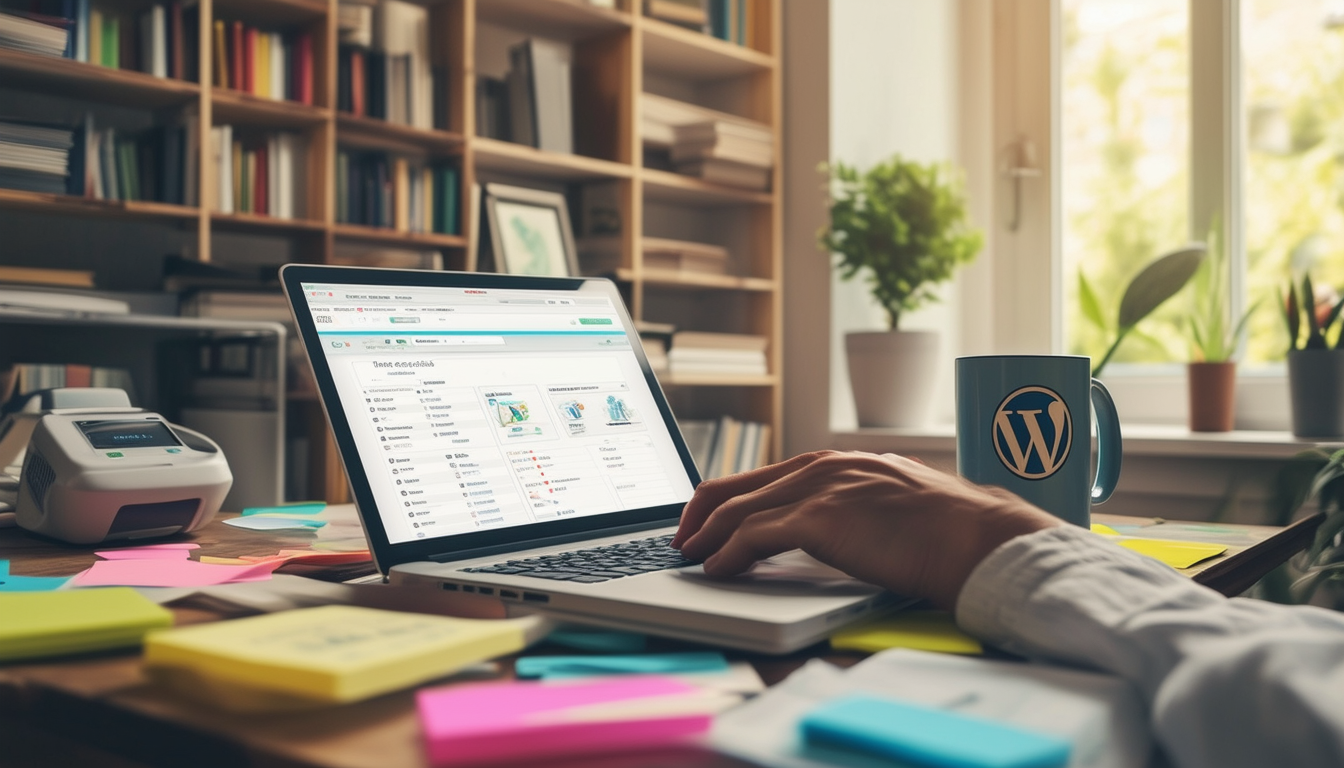
वर्डप्रेस समस्याओं का निवारण करना कठिन हो सकता है, खासकर शुरुआती लोगों के लिए। हालाँकि, एक व्यवस्थित दृष्टिकोण का पालन करके, आप सामान्य समस्याओं को कुशलतापूर्वक पहचान और हल कर सकते हैं। यह मार्गदर्शिका आपकी वर्डप्रेस वेबसाइट के प्रभावी ढंग से समस्या निवारण के लिए आवश्यक कदमों और रणनीतियों पर प्रकाश डालती है, यह सुनिश्चित करती है कि यह सुचारू रूप से और कुशलता से चले।
अपनी वेबसाइट का बैकअप लें और डीबग करें
के लिए पहला और सबसे महत्वपूर्ण कदम वर्डप्रेस समस्याओं का प्रभावी ढंग से निवारण करें आपकी वेबसाइट का बैकअप बनाना है। यह सुनिश्चित करता है कि यदि समस्या निवारण प्रक्रिया के दौरान कुछ भी गलत होता है तो आप अपनी साइट को उसकी पिछली स्थिति में पुनर्स्थापित कर सकते हैं। विभिन्न प्लगइन्स, जैसे कि UpdraftPlus या BackWPup, इस कार्य को स्वचालित करने में मदद कर सकते हैं।
बैकअप लेने के बाद, किसी भी त्रुटि की जानकारी प्राप्त करने के लिए डिबगिंग सक्षम करें। आप निम्नलिखित पंक्ति को अपने में जोड़कर ऐसा कर सकते हैं
wp-config.php
फ़ाइल:
परिभाषित करें ('WP_DEBUG', सत्य);
. यह डिबग मोड को सक्रिय करता है, जिससे आप अपनी साइट पर प्रदर्शित त्रुटियों को देख सकते हैं, जो समस्याओं का पता लगाने में अविश्वसनीय रूप से सहायक हो सकता है।
अपना कैश साफ़ करें
कैशिंग समस्याएँ अक्सर पुरानी सामग्री प्रदर्शित करने का कारण बन सकती हैं, जिसके परिणामस्वरूप समस्या निवारण प्रयास जटिल हो जाते हैं। इससे निपटने के लिए अपना कैश नियमित रूप से साफ़ करें। यदि आप W3 टोटल कैश या WP सुपर कैश जैसे कैशिंग प्लगइन का उपयोग कर रहे हैं, तो प्लगइन सेटिंग्स पर जाएँ और कैश साफ़ करें। इसके अतिरिक्त, यह सुनिश्चित करने के लिए कि आप अपनी वेबसाइट का नवीनतम संस्करण देख रहे हैं, अपना ब्राउज़र कैश साफ़ करें।
अपने प्लगइन्स निष्क्रिय करें
समस्याओं की पहचान करने के लिए सबसे प्रभावी तरीकों में से एक है सभी प्लगइन्स को निष्क्रिय करना और फिर उन्हें एक-एक करके पुनः सक्रिय करना। यह प्रक्रिया आपको यह पहचानने की अनुमति देती है कि क्या कोई विशिष्ट प्लगइन विरोध या त्रुटियों का कारण बन रहा है। आप वर्डप्रेस एडमिन डैशबोर्ड के माध्यम से या नाम बदलकर प्लगइन्स को निष्क्रिय कर सकते हैं
प्लग-इन
एफ़टीपी के माध्यम से फ़ोल्डर. यह तकनीक किसी भी परेशानी वाले प्लगइन को तुरंत पहचान सकती है जो समस्याओं के लिए जिम्मेदार हो सकता है।
अपनी थीम जांचें
आपका चुना हुआ विषय विभिन्न समस्याओं का स्रोत भी हो सकता है। यह देखने के लिए कि क्या यह समस्याओं में योगदान दे रहा है, अस्थायी रूप से ट्वेंटी ट्वेंटी-वन जैसे डिफ़ॉल्ट वर्डप्रेस थीम पर स्विच करें। यदि समस्या स्वयं हल हो जाती है, तो संभवतः विषय ही दोषी है। यहां से, आप या तो थीम डेवलपर से समर्थन मांग सकते हैं या अधिक संगत थीम ढूंढने पर विचार कर सकते हैं।
वर्डप्रेस कोर फ़ाइलों की जाँच करें
कभी-कभी, समस्या वर्डप्रेस कोर फ़ाइलों में हो सकती है, खासकर यदि वे दूषित या पुरानी हो गई हों। इसका निवारण करने के लिए, वर्डप्रेस की एक साफ़ प्रति पुनः स्थापित करने पर विचार करें। इसे ‘अपडेट’ अनुभाग के अंतर्गत वर्डप्रेस डैशबोर्ड से आसानी से पूरा किया जा सकता है। इस क्रिया को करने से पहले हमेशा सुनिश्चित करें कि आपके पास बैकअप है, क्योंकि परिवर्तनों का आपकी साइट पर प्रभाव पड़ सकता है।
विशिष्ट त्रुटि संदेशों को संबोधित करना
“इस वेबसाइट पर एक गंभीर त्रुटि हुई है” जैसे त्रुटि संदेश चिंताजनक हो सकते हैं। हालाँकि, उन्हें समझना और उनका समाधान करना महत्वपूर्ण है। उदाहरण के लिए, आपको इसकी जांच करने की आवश्यकता हो सकती है
त्रुटि लॉग
अधिक संदर्भ के लिए, मेमोरी सीमा समायोजित करें, या परस्पर विरोधी प्लगइन्स और थीम अक्षम करें। विस्तृत त्रुटि संदेश अक्सर समस्या निवारण के लिए मूल्यवान सुराग प्रदान करते हैं।
अधिक संरचित कार्यप्रणाली के लिए, जैसे संसाधनों की समीक्षा करने पर विचार करें WPBeginner या बहुत बढ़िया.
वैकल्पिक नेटवर्क का प्रयोग करें
यदि आप एक्सेस समस्याओं का सामना करते हैं, तो जांचें कि क्या समस्या विभिन्न नेटवर्क या डिवाइस पर बनी रहती है। इससे यह निर्धारित करने में मदद मिल सकती है कि समस्या आपके इंटरनेट कनेक्शन से संबंधित है या वेबसाइट से। अपनी साइट को विभिन्न स्थानों से देखने के लिए प्रॉक्सी सेवा का उपयोग करने से क्षेत्रीय पहुंच संबंधी समस्याओं के निवारण में भी सहायता मिल सकती है।
इन संरचित चरणों का पालन करके, आप वर्डप्रेस समस्याओं का प्रभावी ढंग से निवारण कर सकते हैं और एक अच्छी तरह से कार्यशील वेबसाइट बनाए रख सकते हैं।
प्रभावी वर्डप्रेस समस्या निवारण तरीके
| तरीका | विवरण |
| अपनी साइट का बैकअप लें | डेटा हानि को रोकने के लिए परिवर्तन करने से पहले एक पूर्ण बैकअप बनाएं। |
| कैश को साफ़ करें | यह सुनिश्चित करने के लिए कि आप सबसे अद्यतित संस्करण देख रहे हैं, कैश्ड डेटा हटा दें। |
| प्लगइन्स निष्क्रिय करें | यह पहचानने के लिए कि क्या कोई समस्या उत्पन्न कर रहा है, सभी प्लगइन्स को बंद कर दें। |
| थीम्स स्विच करें | यह जांचने के लिए कि क्या थीम में समस्या है, डिफ़ॉल्ट थीम में बदलें। |
| वर्डप्रेस को पुनः इंस्टॉल करें | यदि कोर फ़ाइलें दूषित हैं तो वर्डप्रेस फ़ाइलों की एक नई प्रतिलिपि स्थापित करें। |
| त्रुटि लॉग की जाँच करें | विशिष्ट त्रुटियों को खोजने और प्रभावी ढंग से समस्या निवारण के लिए लॉग की समीक्षा करें। |
| डिबग मोड का उपयोग करें | मौजूद किसी भी मुद्दे पर जानकारी इकट्ठा करने के लिए डिबगिंग सक्षम करें। |
| विभिन्न ब्राउज़रों पर परीक्षण करें | अनुकूलता का पता लगाने के लिए अनेक ब्राउज़रों में वेबसाइट के प्रदर्शन की जाँच करें। |
| होस्टिंग प्रदाता से परामर्श लें | यदि सर्वर-संबंधी समस्याओं का संदेह हो तो सहायता के लिए संपर्क करें। |
समस्या निवारण WordPress के मुद्दे अक्सर कठिन लग सकते हैं, खासकर शुरुआती लोगों के लिए। हालाँकि, एक व्यवस्थित दृष्टिकोण का पालन करके, आप कई सामान्य समस्याओं को कुशलतापूर्वक हल कर सकते हैं। यह मार्गदर्शिका आपकी वर्डप्रेस वेबसाइट की समस्याओं को पहचानने और उन्हें ठीक करने के बारे में आवश्यक सुझाव और तरीके प्रदान करती है, जिससे यह सुनिश्चित होता है कि यह सुचारू रूप से चले।
अपनी वेबसाइट का बैकअप लें
समस्या निवारण में उतरने से पहले, यह महत्वपूर्ण है अपनी वेबसाइट का बैकअप लें. यह चरण सुनिश्चित करता है कि यदि प्रक्रिया के दौरान कुछ गलत होता है तो आपकी सामग्री और सेटिंग्स संरक्षित हैं। इस कार्य के लिए बैकअप प्लगइन या अपने होस्टिंग प्रदाता के बैकअप टूल का उपयोग करें। बैकअप होने से आप अपनी साइट को आसानी से उसकी पिछली स्थिति में पुनर्स्थापित कर सकते हैं, जिससे डेटा हानि का जोखिम कम हो जाता है।
अपना कैश साफ़ करें
एक और प्रभावी समस्या निवारण कदम है अपना कैश साफ़ करें. कैशिंग प्लगइन्स का उपयोग अक्सर साइट के प्रदर्शन को बेहतर बनाने के लिए किया जाता है, लेकिन सामग्री या सेटिंग्स बदलने पर वे कभी-कभी समस्याएं पैदा कर सकते हैं। अपनी कैशिंग प्लगइन सेटिंग्स से कैश साफ़ करें, और अपनी साइट का नवीनतम संस्करण देखने के लिए अपने ब्राउज़र कैश को भी साफ़ करना न भूलें।
प्लगइन्स और थीम्स को निष्क्रिय करें
प्लगइन्स और थीम कभी-कभी एक-दूसरे के साथ टकराव कर सकते हैं, जिससे विभिन्न त्रुटियां हो सकती हैं। समस्या के स्रोत की पहचान करने के लिए, सभी प्लगइन्स निष्क्रिय करें और एक डिफ़ॉल्ट थीम पर स्विच करें। यदि आपकी साइट फिर से काम करना शुरू कर देती है, तो समस्याग्रस्त प्लगइन का पता लगाने के लिए अपने प्लगइन्स को एक-एक करके पुनः सक्रिय करें। यह विधि तीसरे पक्ष के घटकों के कारण होने वाली समस्याओं को अलग करने में प्रभावी है।
सुरक्षित मोड का उपयोग करें
यदि आप किसी त्रुटि के कारण अपने वर्डप्रेस डैशबोर्ड तक पहुंचने में असमर्थ हैं, तो इसका उपयोग करने पर विचार करें सुरक्षित मोड या समस्या निवारण मोड. कई होस्टिंग प्रदाता या प्लगइन्स इस कार्यक्षमता की पेशकश करते हैं, जिससे आप लोड किए गए थीम या प्लगइन्स के बिना अपनी साइट तक पहुंच सकते हैं। नियंत्रित वातावरण में समस्याओं के समाधान के लिए इस मोड का उपयोग करें।
उपयोगकर्ता पहुंच और यूआरएल की जाँच करें
कभी-कभी, समस्या गलत उपयोगकर्ता अनुमतियों या गलत अनुमतियों जैसी सरल हो सकती है यूआरएल. सत्यापित करें कि सौंपी गई उपयोगकर्ता भूमिका के पास आवश्यक पहुंच अधिकार हैं और सुनिश्चित करें कि ब्राउज़र में दर्ज किया गया यूआरएल सटीक है। यह चरण महत्वपूर्ण है, खासकर यदि आपकी साइट सामग्री पहुंच के लिए विशिष्ट उपयोगकर्ता भूमिकाओं पर निर्भर करती है।
कोर फ़ाइलें पुनर्स्थापित करें
यदि आपको संदेह है कि समस्या वर्डप्रेस की मुख्य फ़ाइलों में है, तो विचार करें कोर फ़ाइलों को पुनः स्थापित करना. यह प्रक्रिया सीधी है और दूषित या गुम फ़ाइलों से उत्पन्न समस्याओं का समाधान कर सकती है। अपनी सामग्री को प्रभावित किए बिना मौजूदा फ़ाइलों को बदलने के लिए अंतर्निहित वर्डप्रेस इंस्टॉलर का उपयोग करें।
डिबगिंग टूल का उपयोग करें
डिबगिंग टूल आपकी साइट में क्या गलत हो रहा है, इसकी बहुमूल्य जानकारी प्रदान कर सकते हैं। सक्षम WP_DEBUG त्रुटि संदेशों को देखना शुरू करने के लिए अपनी wp-config.php फ़ाइल में मोड। यह सुविधा आपको विस्तृत त्रुटि लॉग प्रदान करके समस्याओं का अधिक प्रभावी ढंग से निदान करने की अनुमति देती है जो समस्या के मूल कारण की पहचान करने में मदद कर सकती है।
बाहरी मदद लें
यदि आपके विकल्प समाप्त हो गए हैं और समस्या बनी रहती है, तो बाहरी मदद लेने पर विचार करें। फ़ोरम, सामुदायिक समर्थन, या किराये पर लेना वर्डप्रेस विशेषज्ञ अतिरिक्त मार्गदर्शन और समाधान प्रदान कर सकता है। कभी-कभी, किसी बाहरी व्यक्ति का दृष्टिकोण प्राप्त करने से उन समस्याओं का निवारण करने में मदद मिल सकती है जो दुर्गम लगती हैं।
सर्वोत्तम आचरण बनाए रखें
अंततः, भविष्य में समस्याओं को कम करने के लिए अपनाएँ सर्वोत्तम प्रथाएं अपनी वर्डप्रेस वेबसाइट का प्रबंधन करते समय। अपनी थीम, प्लगइन्स और कोर फ़ाइलों को नियमित रूप से अपडेट करें। इसके अतिरिक्त, बैकअप बनाए रखें, डेटाबेस प्रदर्शन को अनुकूलित करें और संभावित समस्याओं को दूर रखने के लिए नियमित रूप से मैलवेयर को स्कैन करें।
वर्डप्रेस समस्याओं के निवारण के बारे में अक्सर पूछे जाने वाले प्रश्न
वर्डप्रेस समस्या का निवारण करते समय मुझे पहला कदम क्या उठाना चाहिए? समस्या निवारण शुरू करने के लिए, यह आवश्यक है अपनी वेबसाइट का बैकअप लें समस्या का निदान करते समय किसी भी डेटा हानि को रोकने के लिए।
वर्डप्रेस समस्याओं को हल करने के लिए मैं अपना कैश कैसे साफ़ कर सकता हूँ? यह देखने के लिए कि क्या इससे आपकी समस्या हल हो गई है, आप अक्सर कैश प्लगइन का उपयोग करके अपने ब्राउज़र और साइट कैश को साफ़ कर सकते हैं।
मुझे कैसे पता चलेगा कि कोई प्लगइन समस्या पैदा कर रहा है? सबसे अच्छा तरीका है सभी प्लगइन्स निष्क्रिय करें और फिर यह निर्धारित करने के लिए उन्हें एक-एक करके पुनः सक्रिय करें कि संघर्ष का कारण कौन हो सकता है।
क्या ऐसे कोई विशिष्ट विषय हैं जिनकी मुझे गलतियों के लिए जाँच करनी चाहिए? हां, यदि कोई विषय पुराना है या खराब तरीके से कोडित है, तो यह समस्याएं पैदा कर सकता है; थीम को अस्थायी रूप से बदलने से यह पहचानने में मदद मिल सकती है कि थीम दोषी है या नहीं।
यदि मेरी वर्डप्रेस साइट धीमी चलती है तो मुझे क्या करना चाहिए? कई कारक धीमी साइट का कारण बन सकते हैं; आप शुरू कर सकते हैं अपने होस्टिंग प्रदर्शन की जाँच करना और छवियों और प्लगइन्स को अनुकूलित करना।
मैं वर्डप्रेस में एक गंभीर त्रुटि की पहचान कैसे कर सकता हूं? एक गंभीर त्रुटि अक्सर एक विशिष्ट संदेश के रूप में प्रदर्शित होती है; अपने त्रुटि लॉग जांचें या सक्षम करें डिबग मोड मुद्दे के बारे में अधिक विवरण प्राप्त करने के लिए।
वर्डप्रेस कोर फ़ाइलों को पुनः स्थापित करने में क्या शामिल है? कोर फ़ाइलों को पुनः स्थापित करना शामिल है वर्डप्रेस की एक ताज़ा प्रति डाउनलोड करना और अपने थीम और प्लगइन्स को हटाए बिना, मौजूदा फ़ाइलों को प्रतिस्थापित करना।
मैं प्लगइन विरोधों को कैसे ठीक कर सकता हूँ? प्लगइन विरोधों को ठीक करने के लिए, विचार करें सभी प्लगइन्स को निष्क्रिय करना और फिर उन्हें एक-एक करके पुनः सक्रिय करना, या आप परस्पर विरोधी प्लगइन्स को अपडेट करना या बदलना चाह सकते हैं।
यदि मेरा वर्डप्रेस डेटाबेस दूषित हो जाए तो मैं क्या कर सकता हूं? यदि आपको डेटाबेस भ्रष्टाचार का संदेह है, बैकअप से पुनर्स्थापित करना या phpMyAdmin के माध्यम से डेटाबेस की मरम्मत करने से अक्सर समस्या का समाधान हो सकता है।








